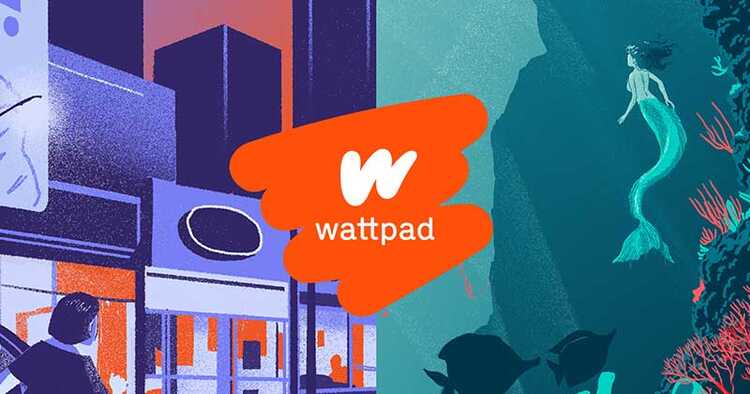
¿Necesitas arreglar Wattpad porque no funciona? Wattpad es una aplicación en la que podrás leer e incluso publicar historias de todo tipo. En los últimos años no ha dejado de crecer y aumentar en popularidad.
Pero, como suele ocurrir con la mayoría de las aplicaciones, de vez en cuando puedes encontrarte con algún fallo. Si ves que esta app no te funciona correctamente, vamos a darte la solución a algunos de los problemas que puedes encontrar más a menudo.
Cómo arreglar Wattpad, soluciones cuando no funciona
No cargan las fotos o vídeos
Que no puedas ver las fotos o vídeos de las historias es uno de los errores más comunes de Wattpad. Si te ha sucedido, puedes probar a abrir y cerrar la aplicación, e incluso desinstalarla e instalarla de nuevo si es necesario.
En el caso de que nada de esto dé resultado, lo mejor que puedes hacer es entrar en la versión web, donde no suelen suceder este tipo de problemas.
Arreglar Wattpad porque faltan historias en la biblioteca
Que estés intentando leer una historia pero cuando abras la biblioteca te encuentres con que no está es un problema que puede resultar bastante molesto. Puedes buscarla otra vez, pero habrás perdido el punto en el cual estabas leyendo.

Para resolverlo, prueba a entrar y salir de la aplicación, e incluso a desinstalar e instalar. La mayoría de las veces el problema se resolverá solo.
La sección de noticias no se actualiza
Cada vez que entras en Wattpad, la sección de noticias debería estar actualizada. Si no es así, es posible que se deba a que tu conexión a Internet no sea lo suficientemente fuerte. Por ello, te recomendamos que pruebes con otra red WiFi o incluso con tu conexión de datos.
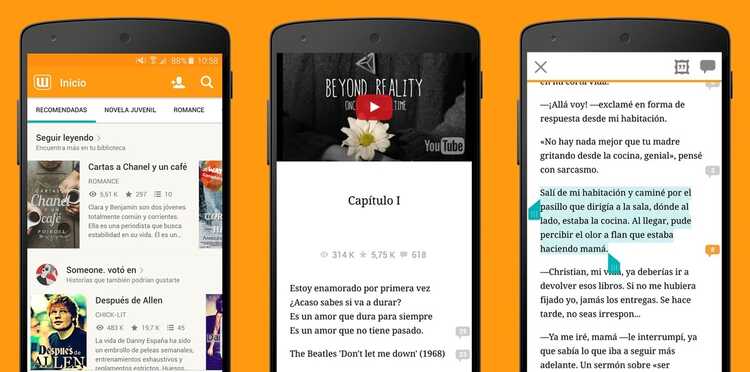
En el caso de que siga sin funcionar, prueba a cerrar y abrir la aplicación, asegurándote de que se haya cerrado totalmente.
El centro de notificaciones dice que todavía hay notificaciones
Puede pasarte que entres en el centro de notificaciones y leas todo lo que tengas pendiente. Pero el icono de que tienes notificaciones nuevas no desaparezca, haciendo que sea difícil diferenciar cuándo tienes realmente algo nuevo y cuando no.

La solución para arreglar Wattpad es similar a la de los problemas anteriores. Cierra totalmente la aplicación, y posteriormente vuelve a abrirla. Si ves que no se soluciona, también puedes probar a desinstalarla e instalarla de nuevo. Recuerda que puedes encontrar Wattpad en la Google Play Store. Para realizar la descarga, sea por primera o segunda vez, debes entrar en el siguiente enlace:
¿Te has encontrado alguna vez con alguno de estos problemas mientras utilizabas Wattpad? ¿Te han resultado útiles estas soluciones para arreglar Wattpad? Si quieres compartir tu experiencia con otros lectores, puedes hacerlo en la sección de comentarios a pie de página.
pues mi problemas es que comienzo a escribir y cuando voy a escribir una palabra, la flecha por arte de magia se teletransporta a otro lado, no se si me entendeis. Como arreglo esta estupida situacion?porque asi yo no puedo escribir una historia en wattpad, gracias
Wattpad no me deja iniciar sección y me dice que lo intenté mas tarde (12)